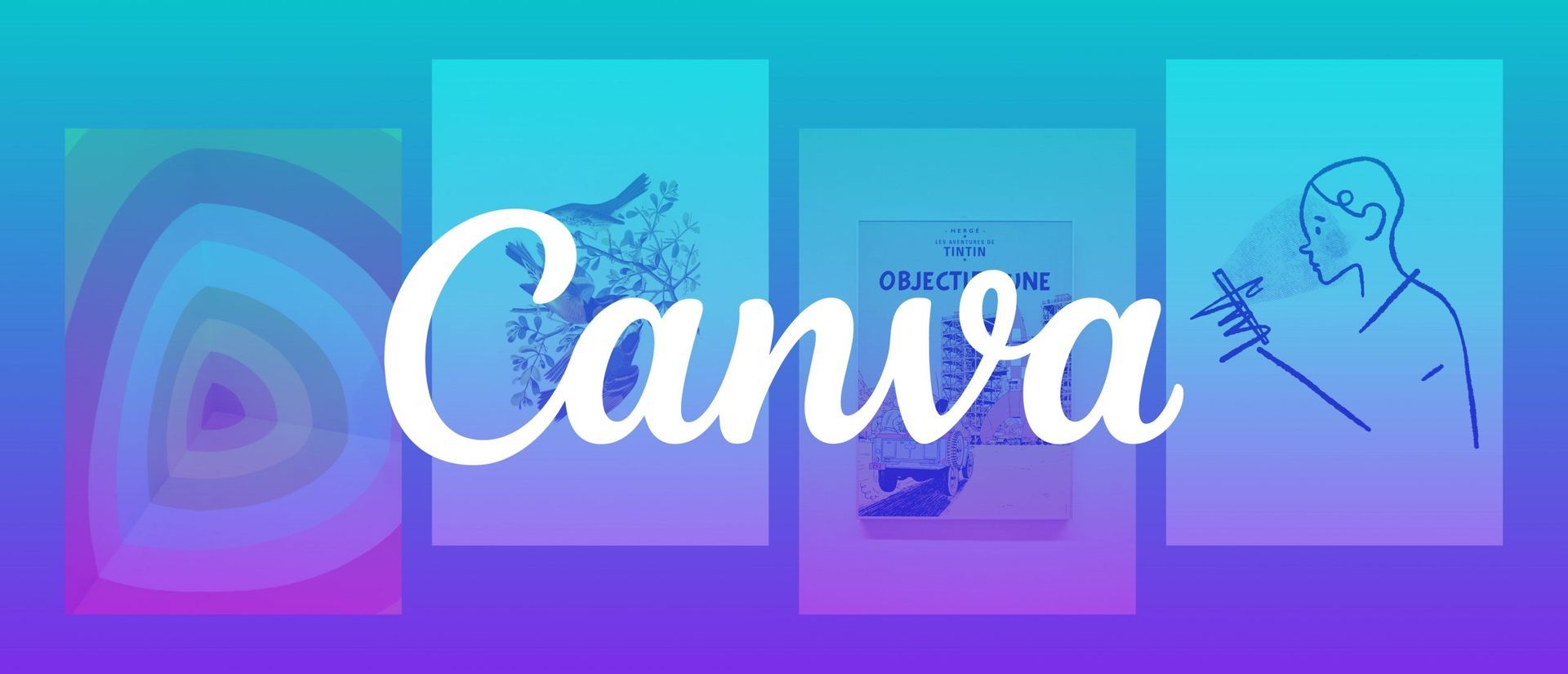Canva 是快速轻松地制作图形的绝佳工具,借助 Canva Brand Kit,该软件真正升级。 徽标、Instagram 图片、YouTube 缩略图、印刷文具以及几乎所有您能想到的东西都可以创建。
Canva 模板工具支持简单的修改、可比布局或元素的重复使用以及配色方案的使用。 您可以使用 Canva 品牌工具包功能更快地完成此操作,方法是将您的品牌风格指南保存为模板或调色板,以便快速、一键式访问。
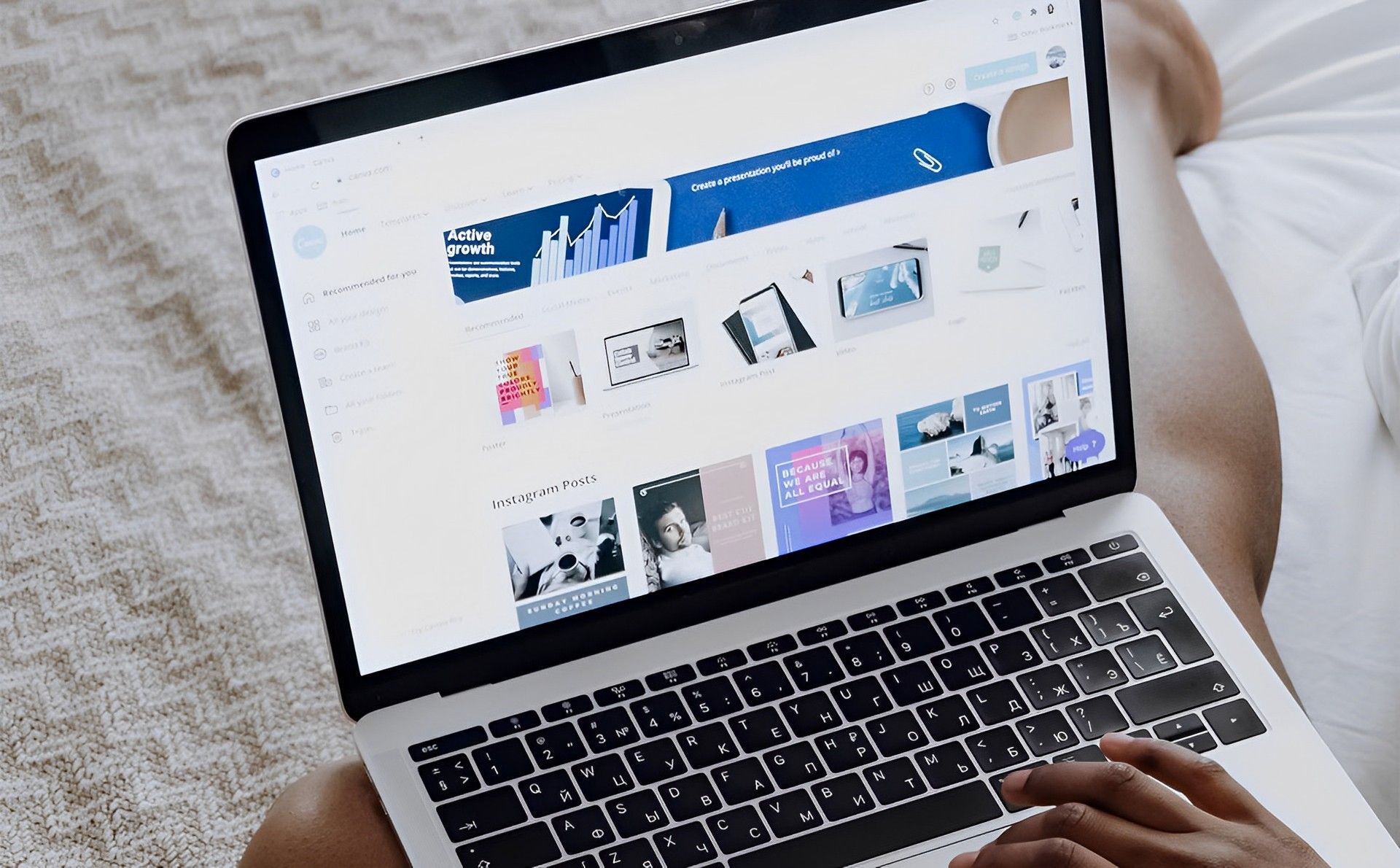
什么是 Canva 品牌套件?
作为一名设计师,您可能已经为企业和品牌制定了品牌风格指南,或者甚至将自己打上了自由职业者的烙印。 它们通常由一个主要标志、可能是一个次要标志、一种或两种品牌字体以及要遵循的配色方案组成。
您的品牌风格指南可以快速插入 Canva 以供创建博客或其他内容时使用。 您可以使用 Brand Kit 功能存储始终可用的配色方案,以及您的品牌徽标和首选字体。
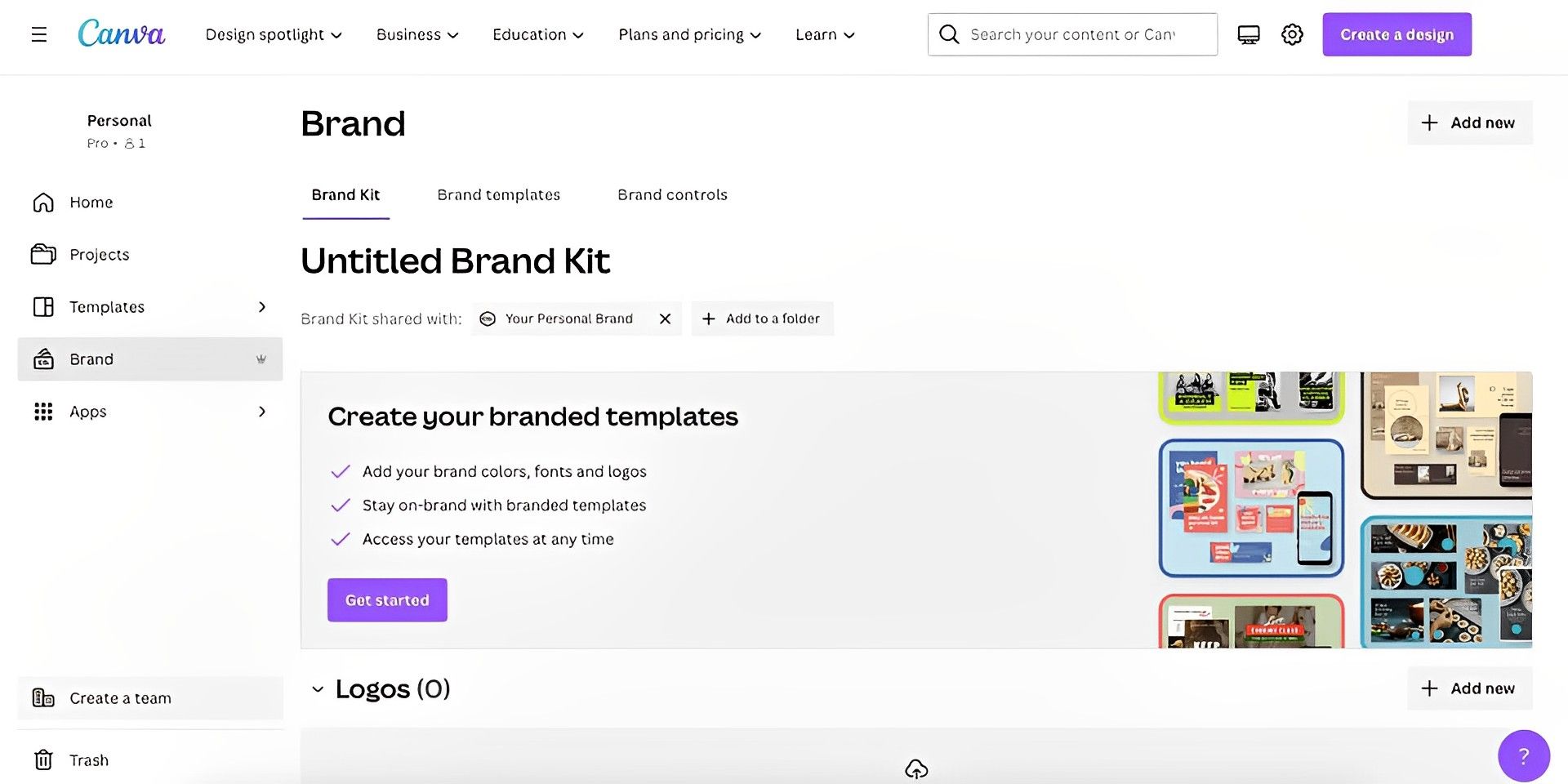
在设计品牌设计时,Canva 帖子可以自动整合你的品牌,为你节省时间和精力。 如果您想进一步提升您的 Canva 游戏水平,请查看:如何使用 Canva Magic Write?
Canva 品牌套件是否免费提供?
虽然 Canva 的许多出色功能都可以在免费版中使用,但只有 Canva Pro 订阅者才能使用 Brand Kit 工具。
在限定时间内,您可以免费使用 Canva Pro。 从浏览器版本开始,您可以获得 30 天的免费试用期。 您可以通过手机或平板电脑应用程序开始 14 天的免费试用。 Canva Pro 的订阅费为每月 10.99 美元。
在不使用品牌工具包选项的情况下,您可以免费手动将品牌添加到 Canva,但每次发帖时都需要上传徽标、字体和颜色。 多亏了 Brand Kit 功能,这一切都可能立即发生。 使用 Brand Kit 节省的时间将使 Canva Pro 物有所值。
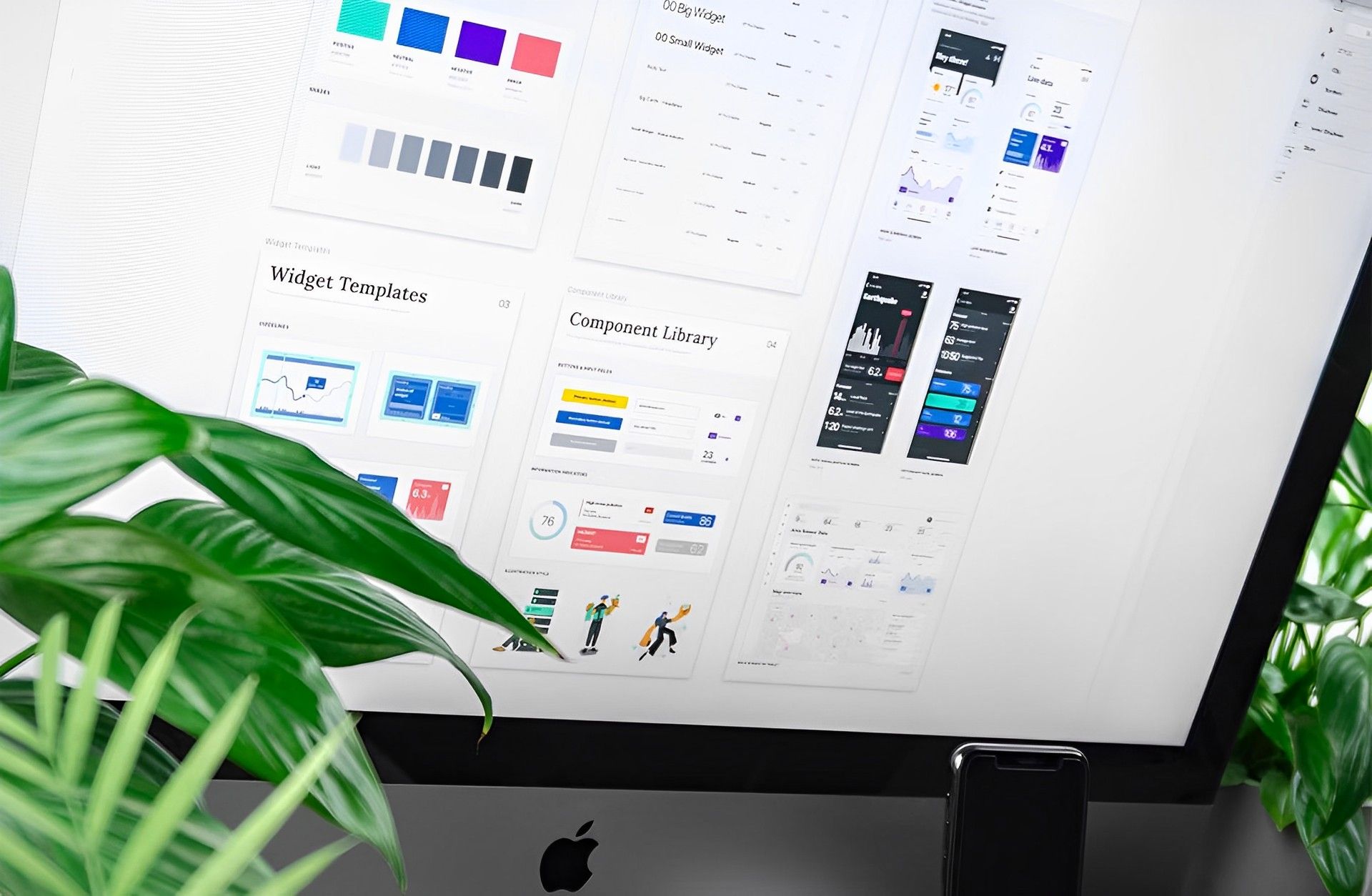
如何使用 Canva 品牌套件?
登录您的 Canva Pro 帐户后,从 Canva 主页的左侧菜单中选择品牌。 这将引导您进入品牌工具包的设置页面。
通过选择 Untitled Brand Kit,为您的品牌命名。 然后应包括品牌信息。 滚动时,“品牌”页面上有多个部分:字体、颜色和徽标。 您可以单独提交这些部分中的每一个,但是在一个系统中设置您的品牌将允许使用视觉辅助工具进行更流畅的处理。
选择“开始”以合理地建立您的品牌。 这将启动一个新页面,您可以在其中集中建立您的品牌。 对于您做出的每一个选择,它都会向您展示您的品牌外观的视觉表现。
此页面分为五个编号部分:
- 轮廓
- 徽标
- 颜色
- 字体
- 模板
轮廓
您应该在第一部分提供为其制作图形的企业名称或品牌名称。 您可以为个人品牌起个昵称或使用您自己的名字,因为这只属于您。
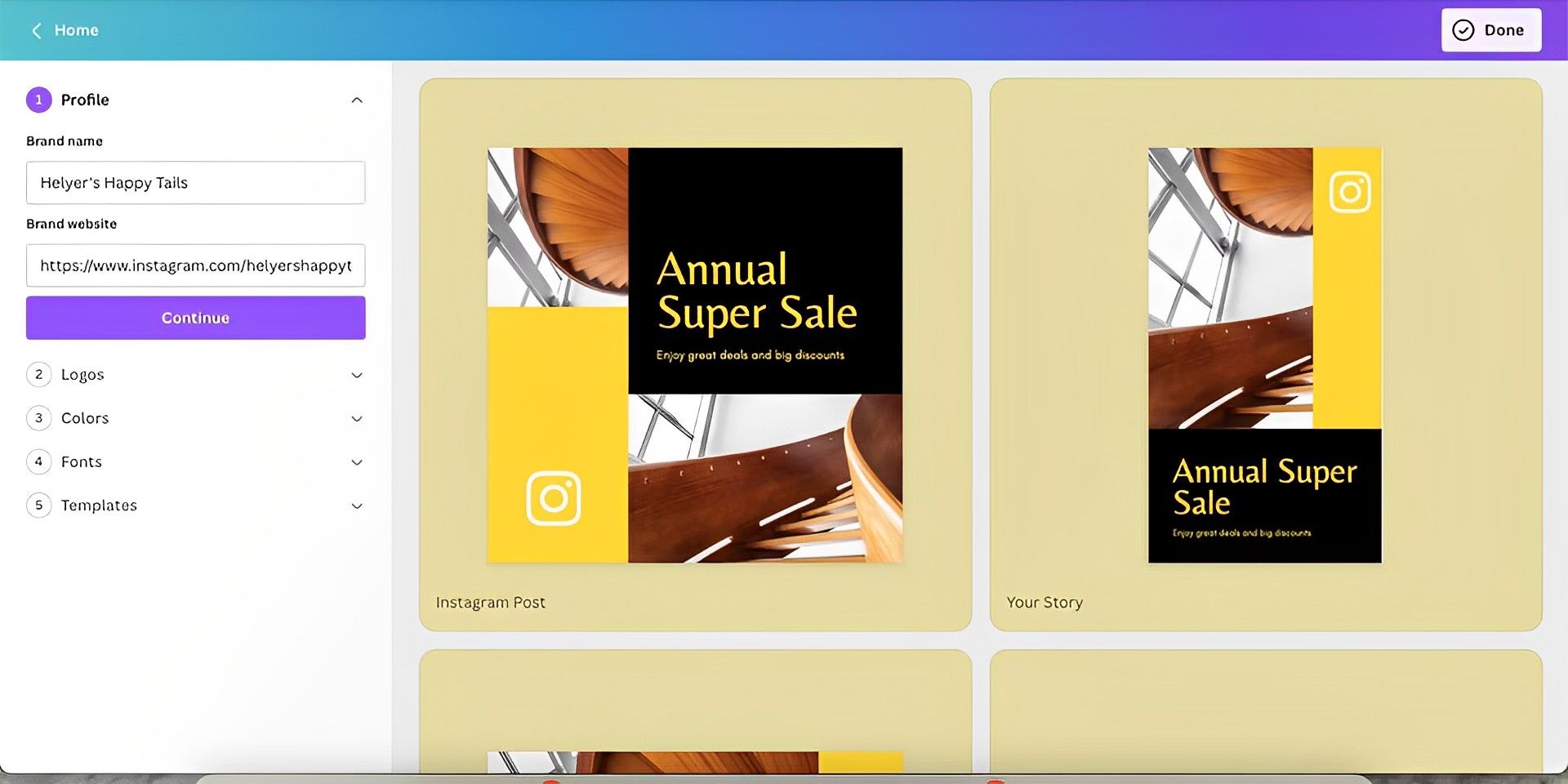
您可以在名称下方的空白处输入您品牌网站的 URL(如果存在)。 如果可用,Canva 将从网站上提取一个徽标。 使用社交媒体平台时,它可以显示其徽标而不是您公司的徽标。 使用网站是可选的; 如果无关则忽略它。
徽标
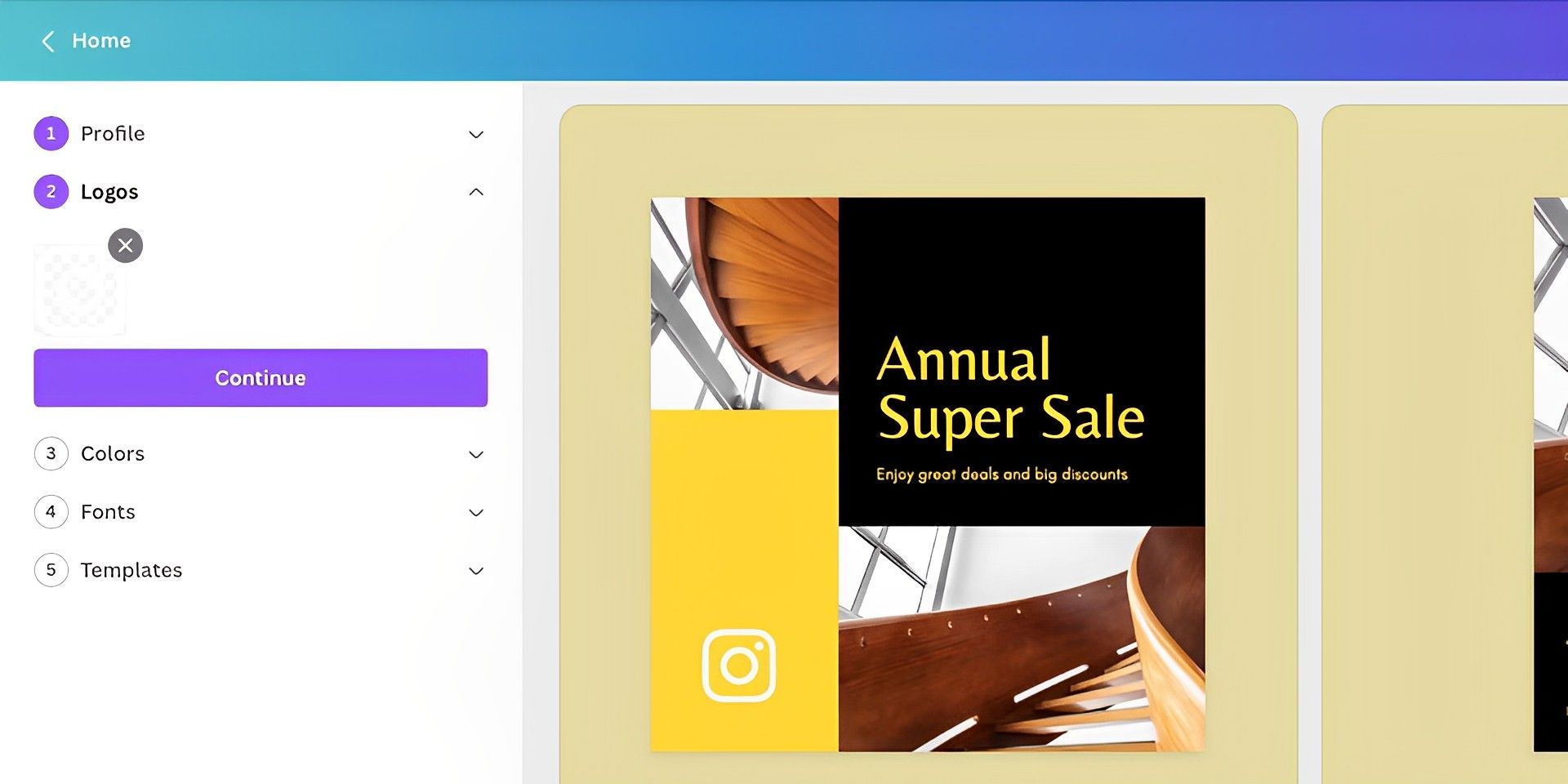
如果您包含一个网站并且徽标已被删除,则无需再次上传相同的徽标。 但是,如果提取了错误的徽标(例如 Instagram 徽标)或错误版本的品牌徽标,您可以单击徽标文件上的 X 并重新提交正确的文件。
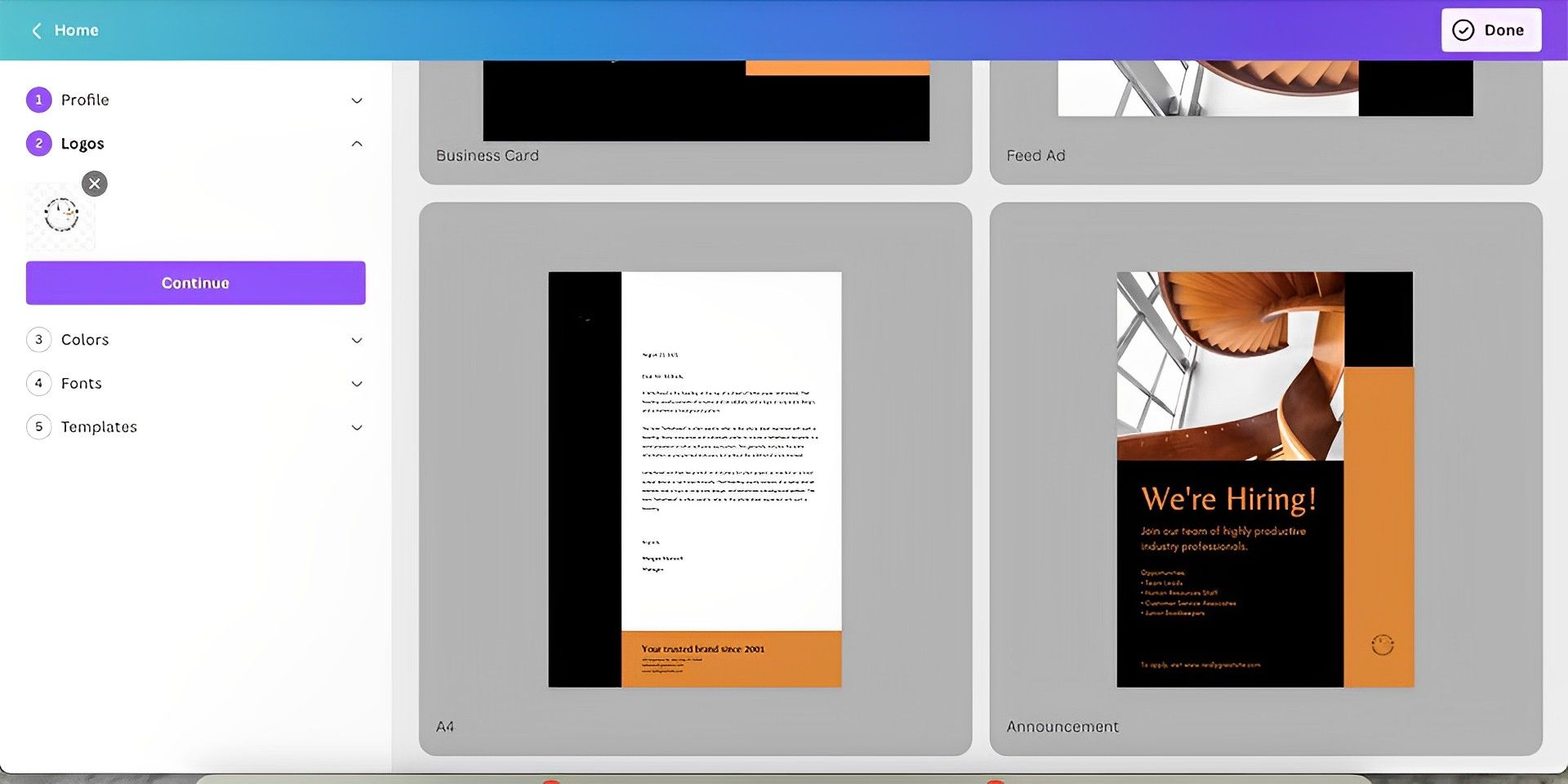
最好以带有透明背景的 PNG 格式上传您的徽标。 模板的颜色将进行调整以匹配您徽标中的色调。 不要为缩小或放大您选择的图像或徽标而烦恼。 目前,您只能向 Brand Kit 提交一个徽标文件,但您可以随后手动添加更多徽标(如果有的话)。
颜色
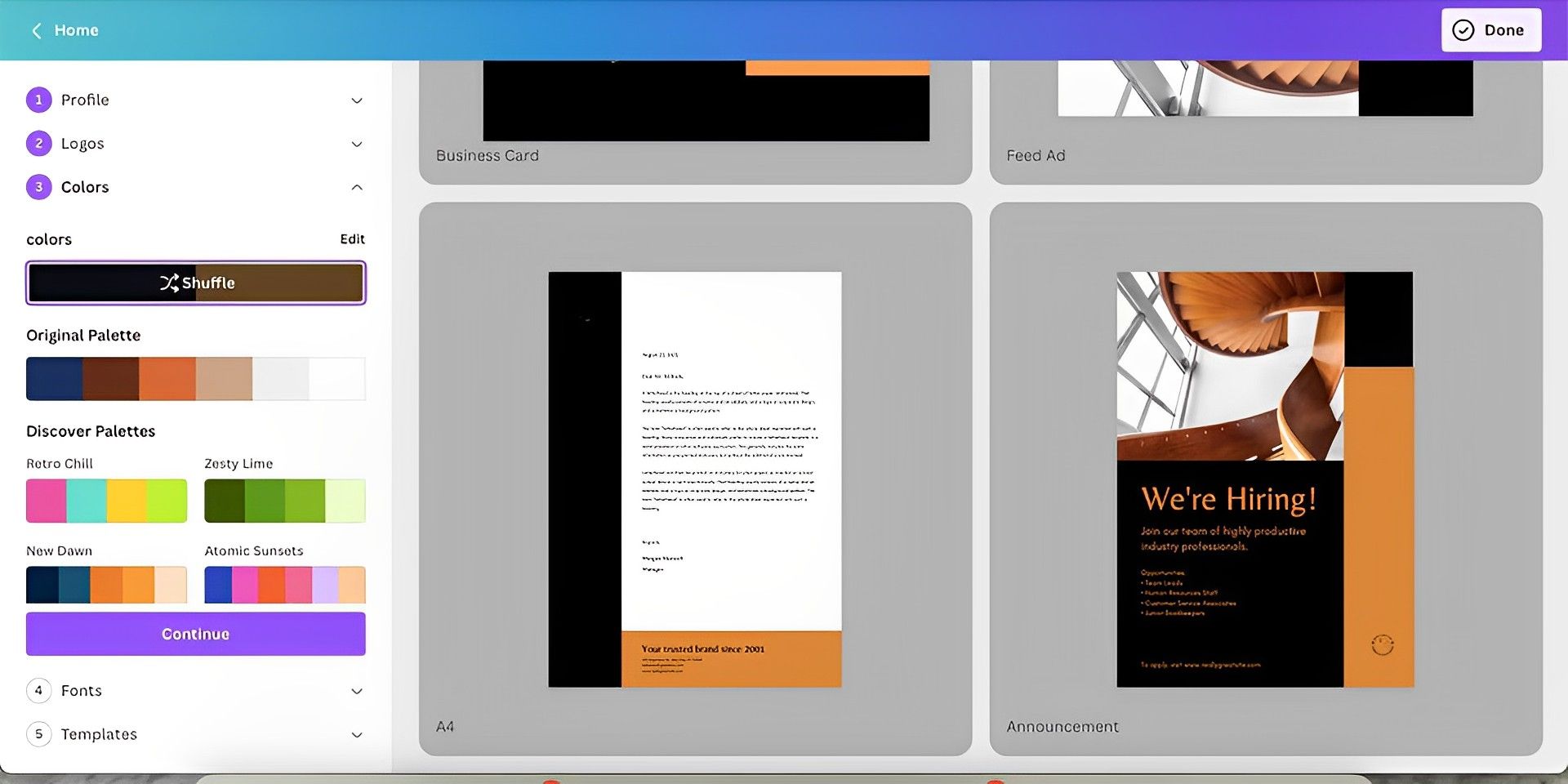
“颜色”面板显示各种调色板,其中之一是生成的名为“原始调色板”的调色板,它是使用徽标中的颜色创建的。 此外,随机选择了四个具有广泛随机主题的 Explore Palettes。 要将该样式应用于模板,请选择一个调色板。
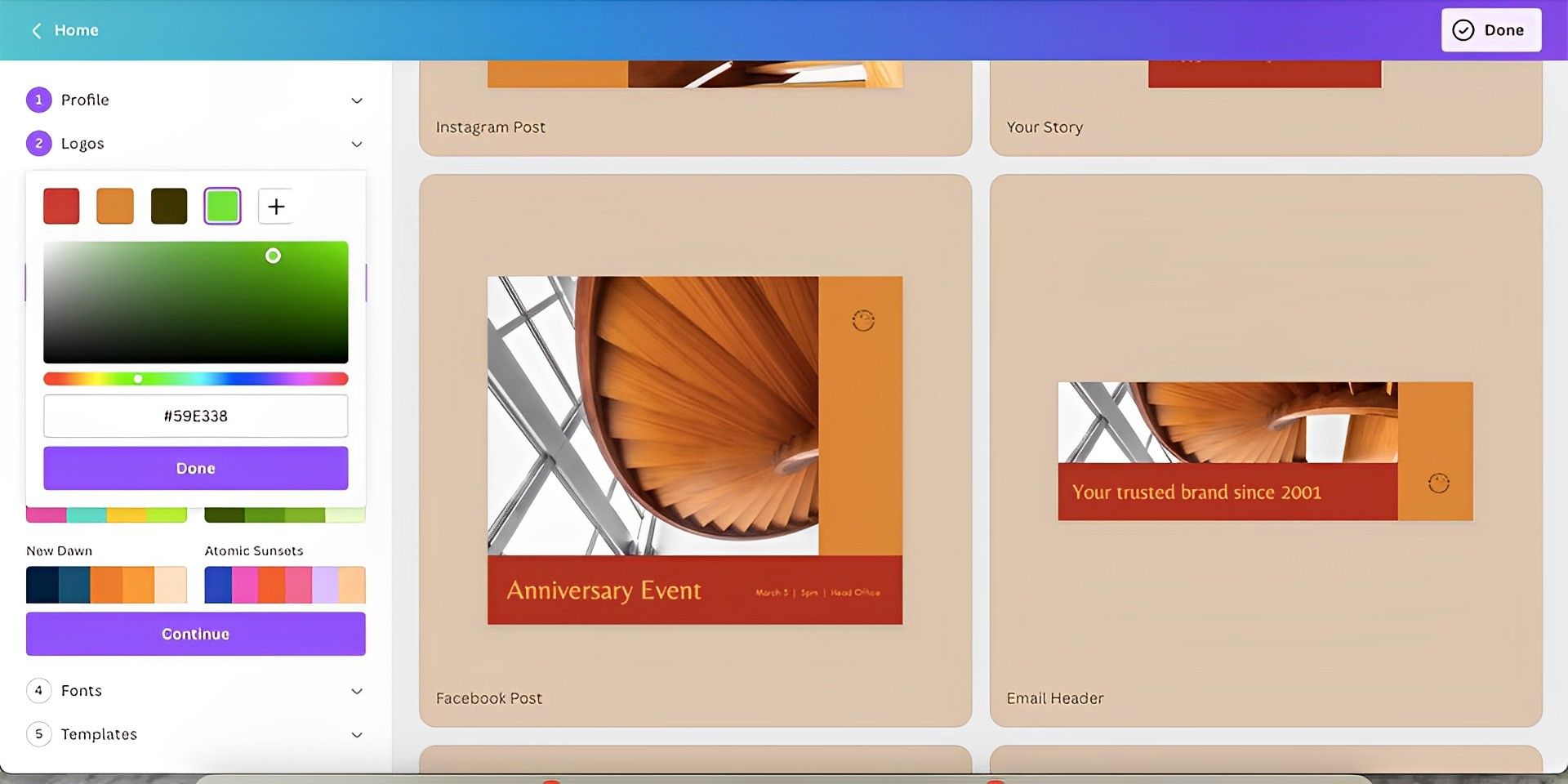
一旦选择了调色板,它就会提供随机播放选项。 如果选择Shuffle,模板上的颜色排列将被改变; 例如,如果原来的订单是黑底橙单,则将替换为橙底黑单。
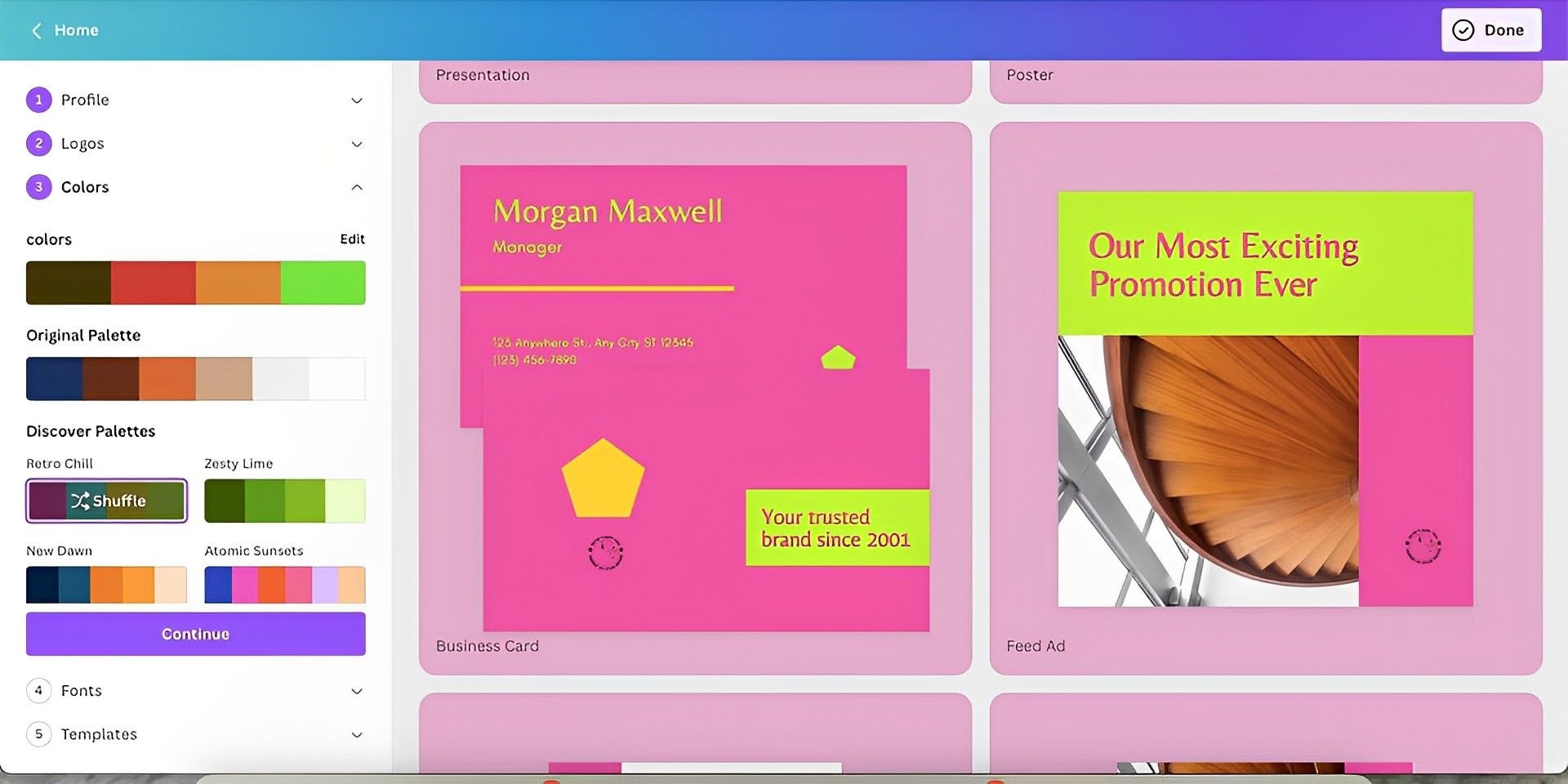
如果创建的调色板都没有引起您的注意,请选择顶部调色板旁边的修改。 您选择的任何其他色调都可以代替每种色调。 选择编辑后,突出显示要更改的色样,然后使用 HEX 代码或色轮替换它。
通过使用 + 添加更多颜色,将色彩理论应用到您的调色板。
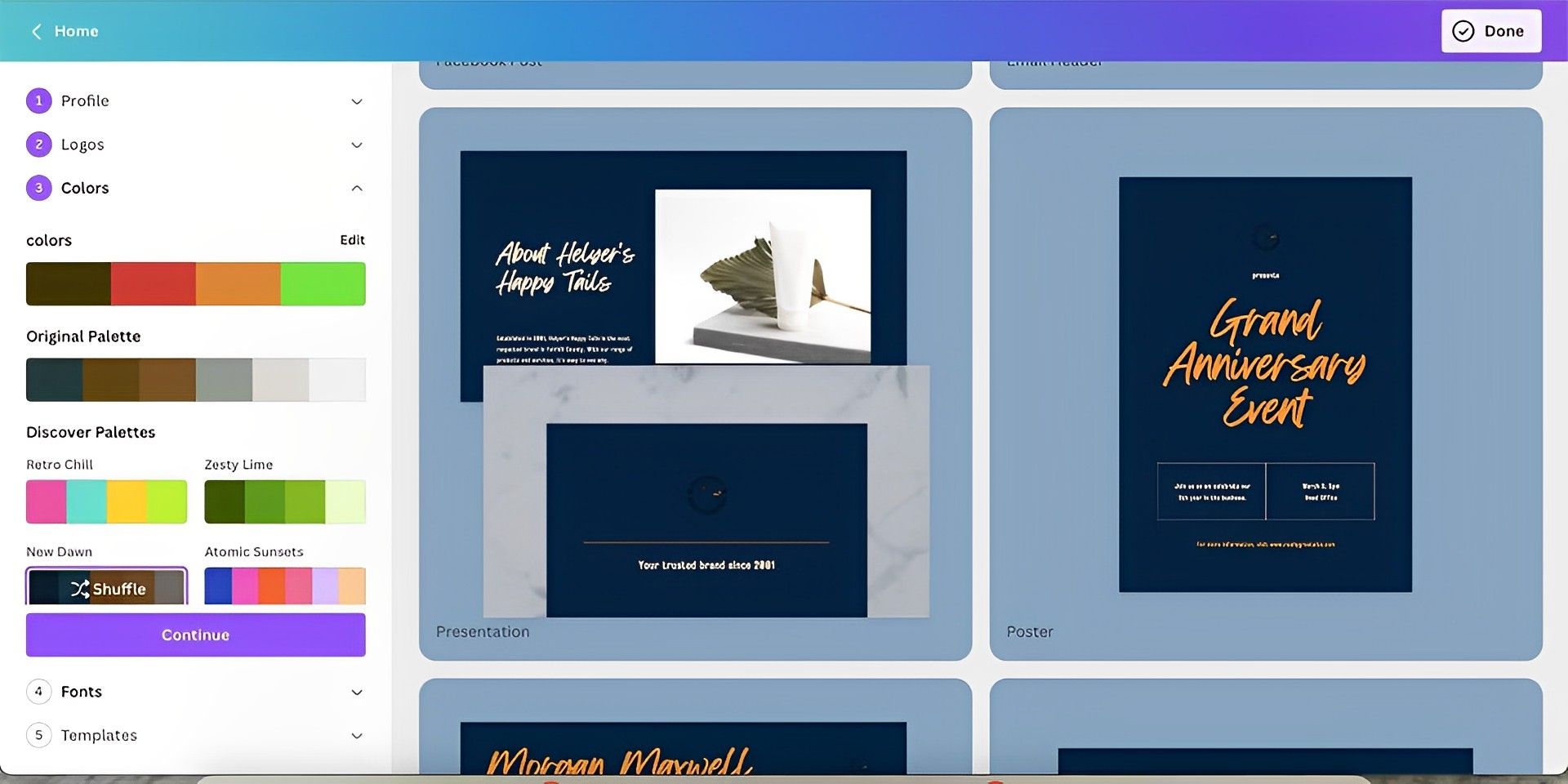
字体
接下来您可以添加品牌字体。 选择插入字样。 要找到您想要的字体,请浏览字体列表(其中包括 Canva Pro、Canva Free 以及您计算机上的任何其他字体)。 或许你可以上网查一下。
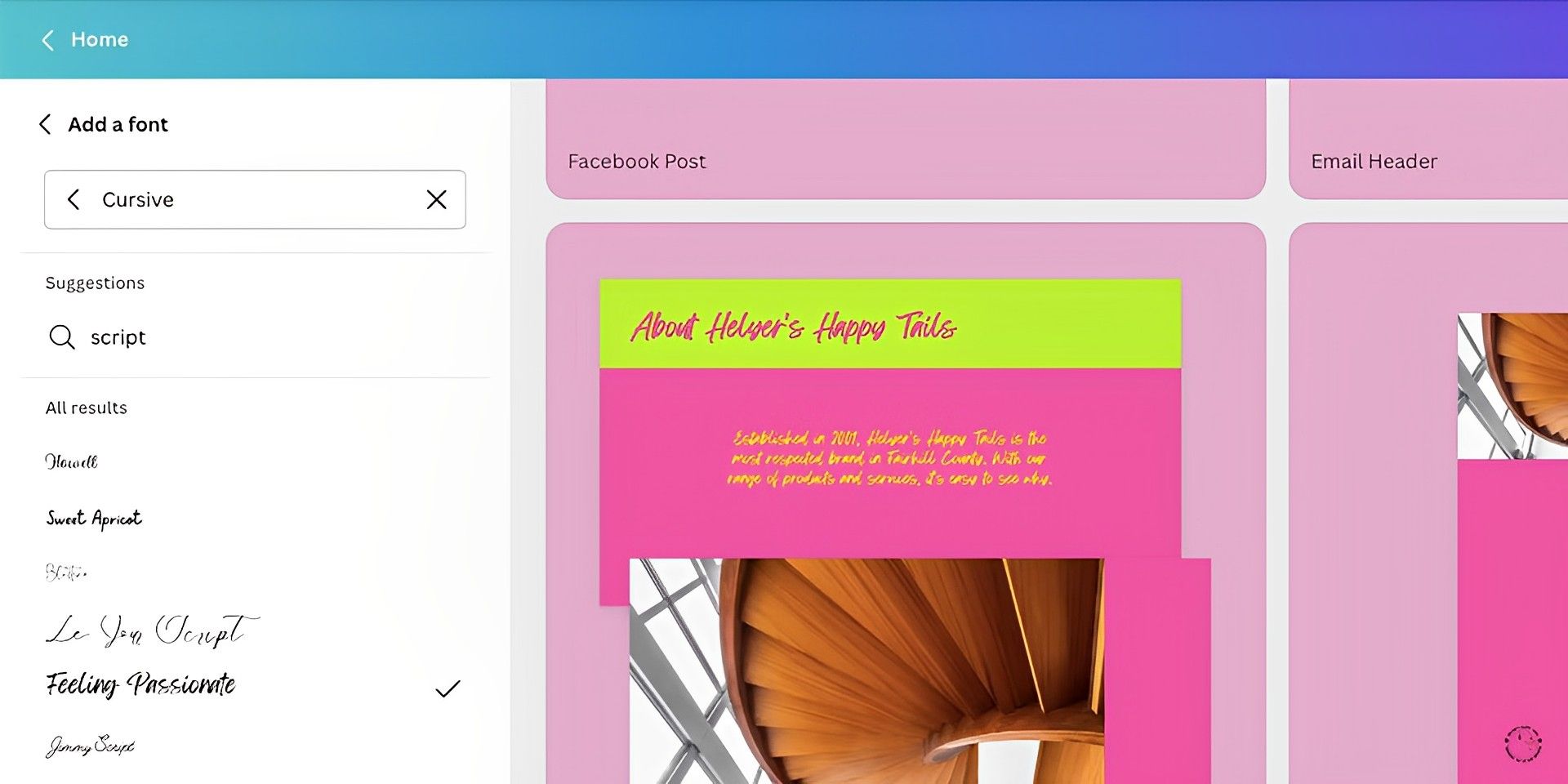
如果您已经知道字体名称,请在搜索栏中输入它。 或者,如果您仍然遇到问题,请在搜索字段中插入一种样式(例如 Cursive 或 Sans Serif)以帮助您集中搜索。 如果您需要一些想法,请查看这些出色的 Canva 字体。
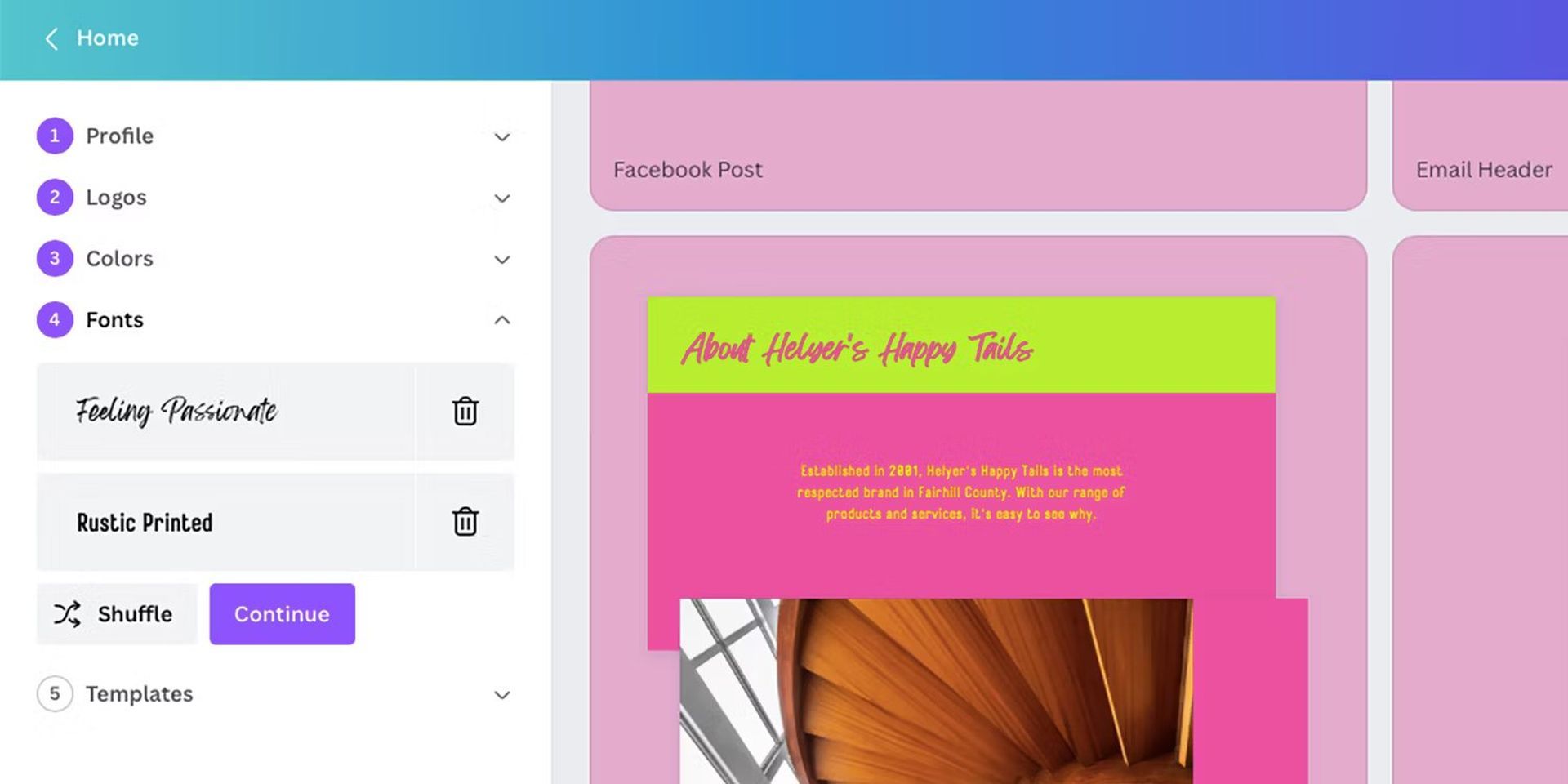
一些公司使用一种主要字体和一种补充字体。 选择两种字体,确保它们搭配得很好,并为品牌提供一些特别的东西。 对于正文,大多数设计师使用更易读的字体; 对于标题或名称,他们通常使用更具艺术感的字体。 如果您在选择字体时遇到问题,您可以使用“随机播放”选项。
模板
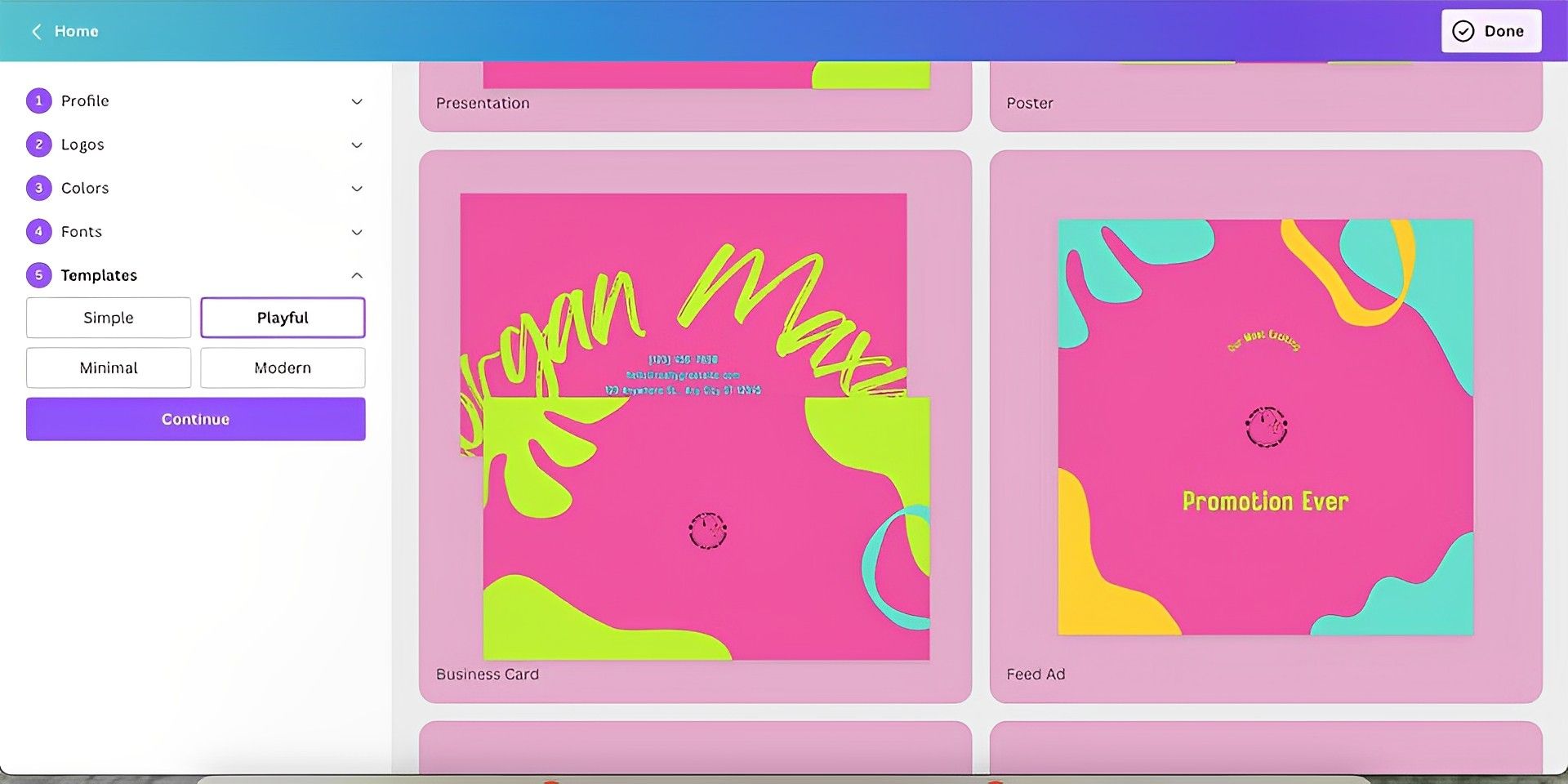
模板是最后一个菜单项。 Canva是模板设计的发源地; 您可以轻松创建自己的 Canva 模板进行发布; 为了获得最佳效果,您的品牌应该采用基于模板的美学。
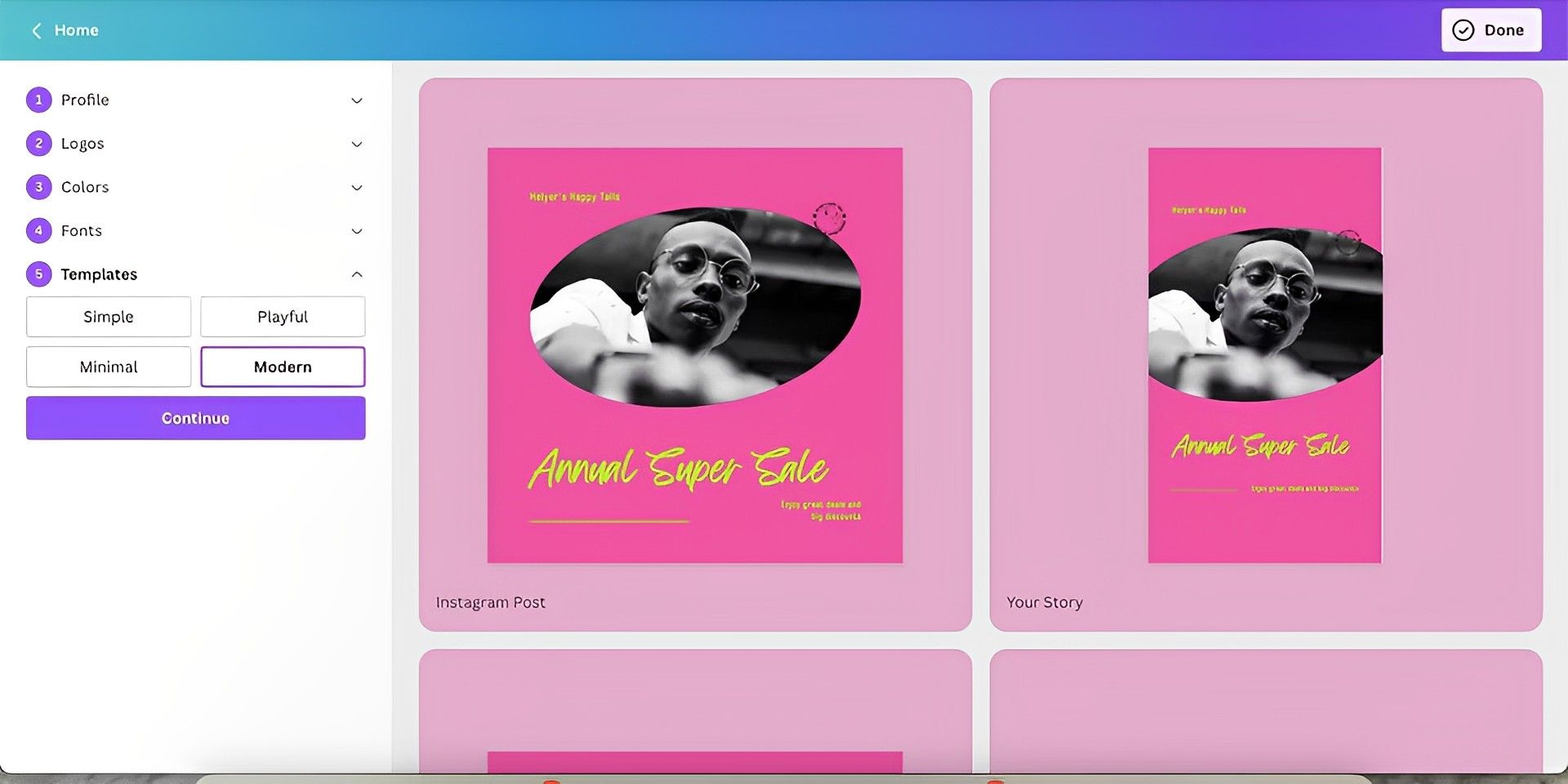
有四种不同的模板样式可供选择:简单、俏皮、简约和现代。 要修改不再有效的内容,您可以随时返回到其他菜单选项。 也许您使用的字体与您的颜色或设计风格不匹配,因为它太古怪了。 反复改变事物,直到您的品牌看起来正确为止。
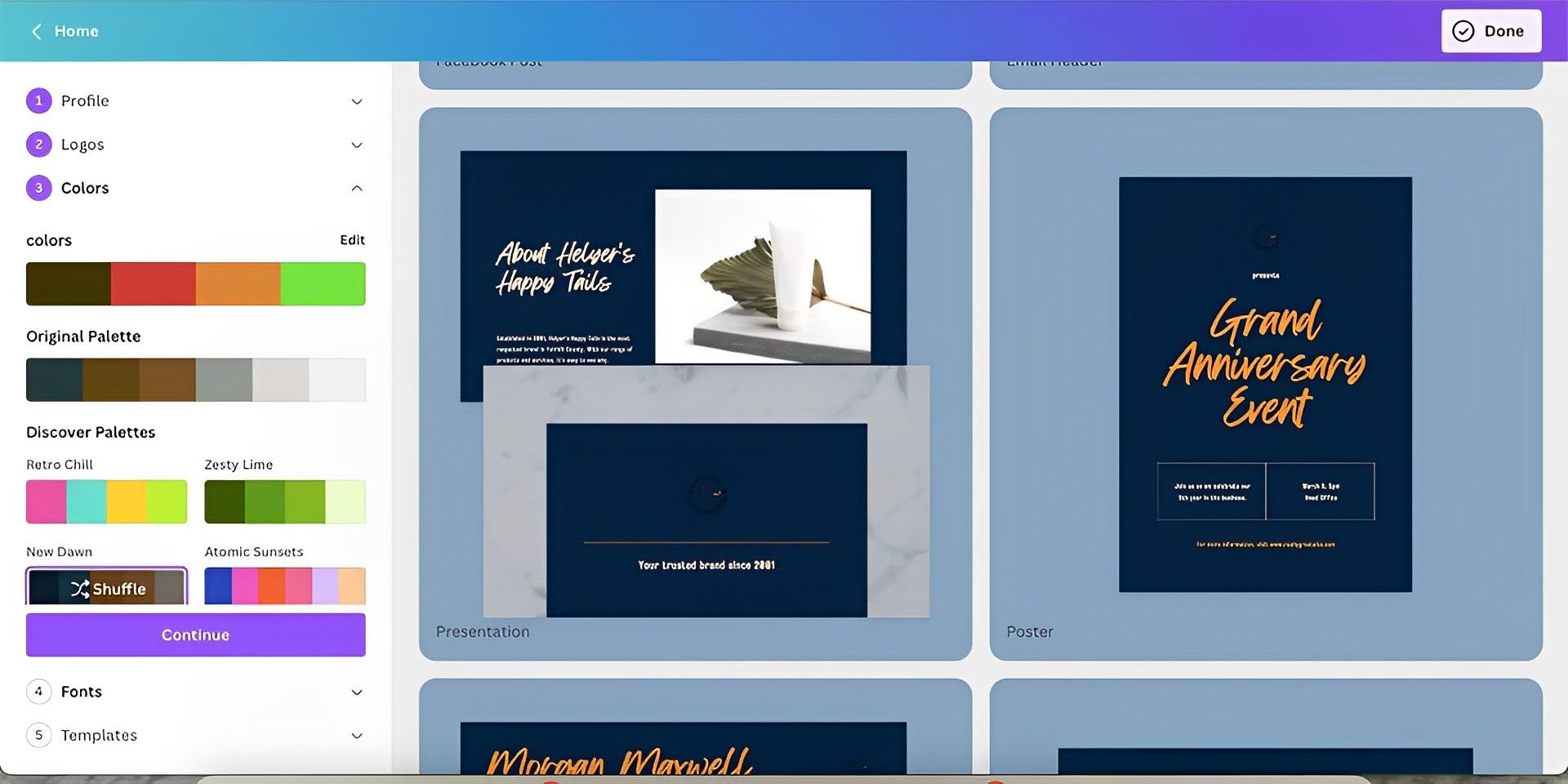
如何拯救品牌?
一切就绪后,单击“继续”,Canva 将在生成和保存你的品牌工具包的同时创建满足不同设计需求的模板。 像使用任何其他设计模板一样使用自定义的 Canva 设计模板。 在 Canva 中建立个人网站时,您可以快速整合您的品牌工具包。
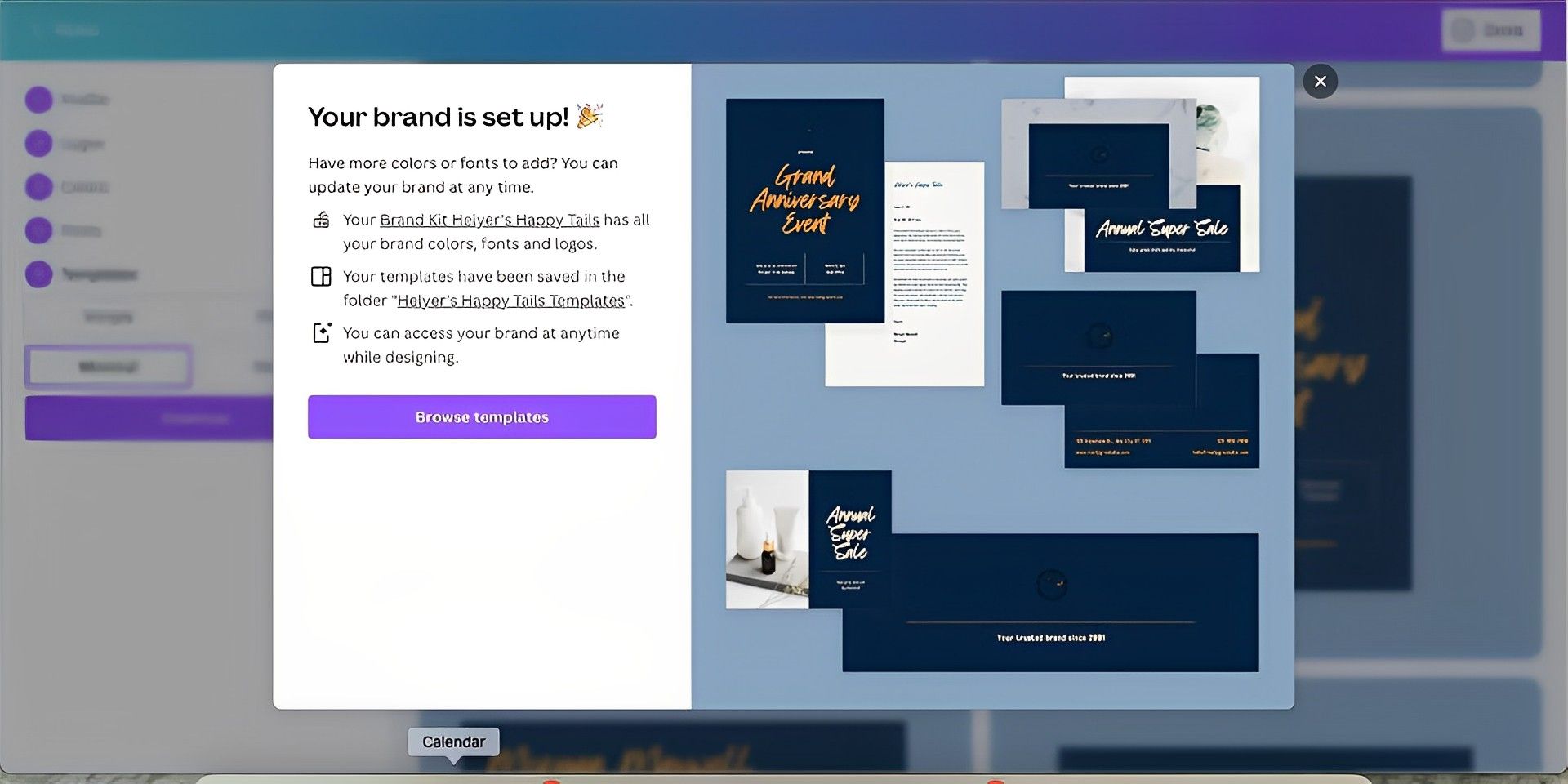
请注意,您只能在保留或使用 Canva Pro 订阅时访问已保存的品牌工具包。 如果您降级到免费的 Canva 版本,您将无法使用品牌。 但是,您可以使用 Canva 的免费功能重新创建所有内容——尽管更乏味。
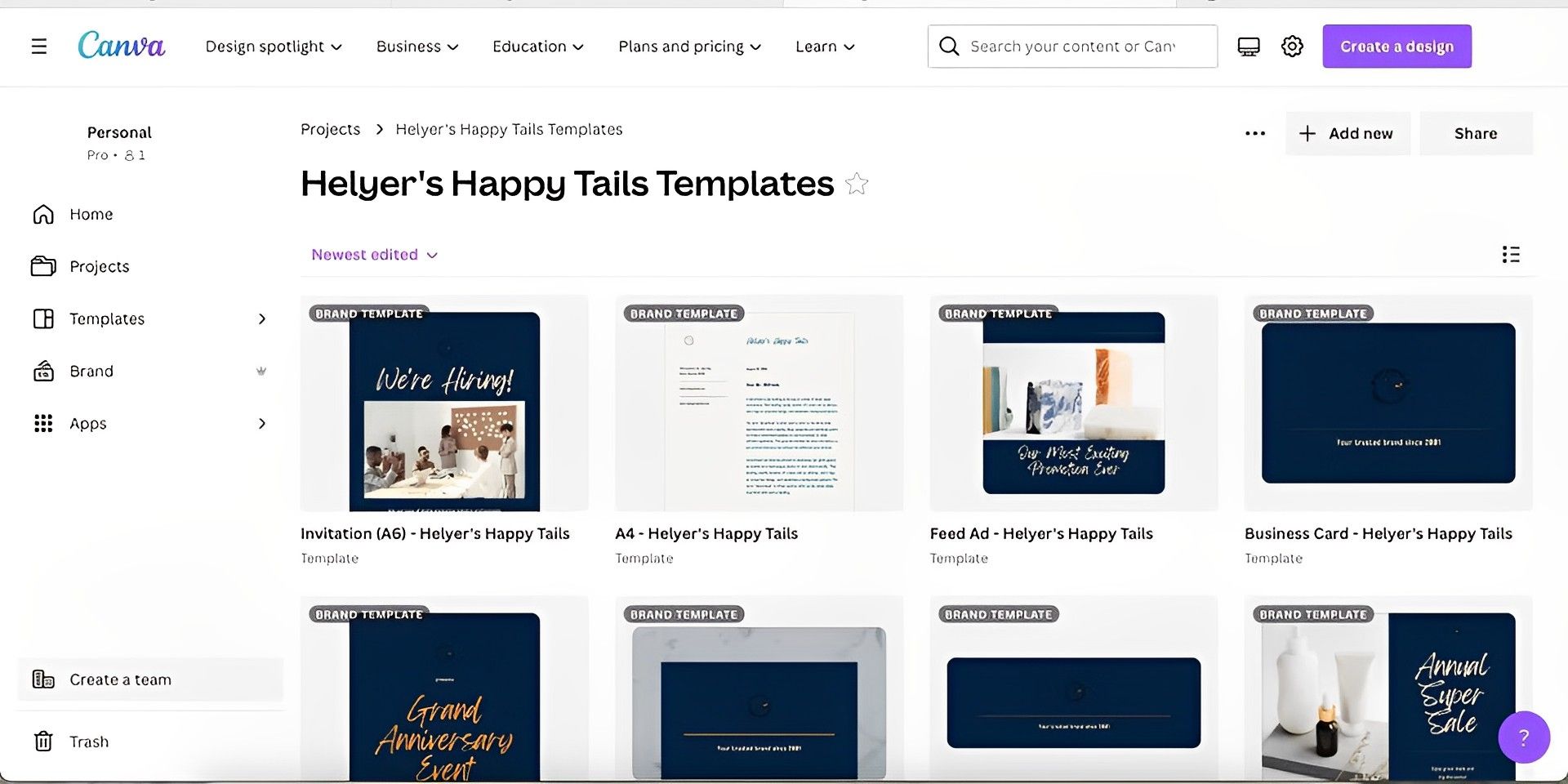
选择 项目 选项卡,后跟您的品牌名称,以查看您保存的品牌模板。
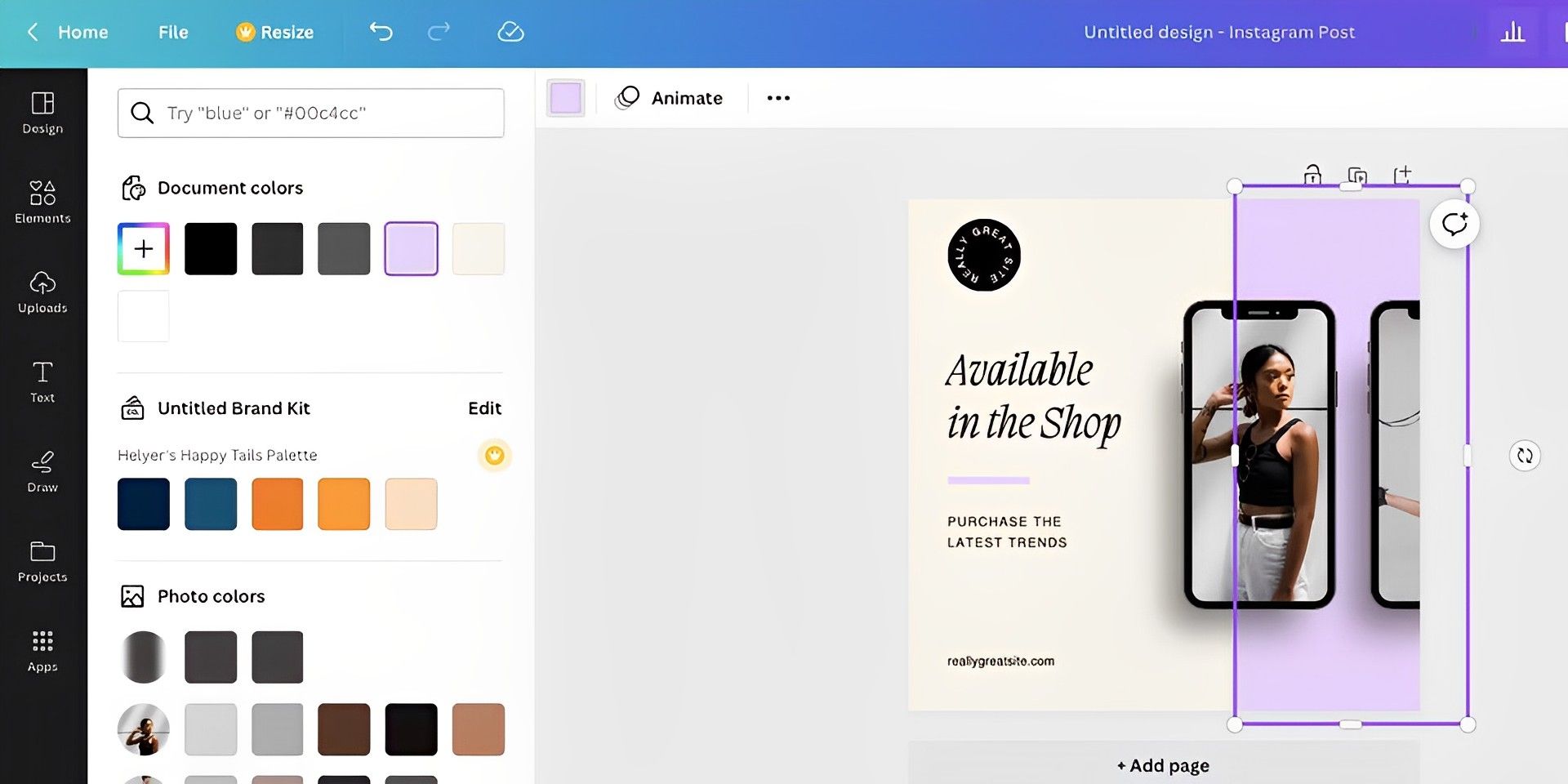
如果您想将您的品牌融入其他项目,您可以选择在更改颜色时将您品牌的调色板包含在设计中。
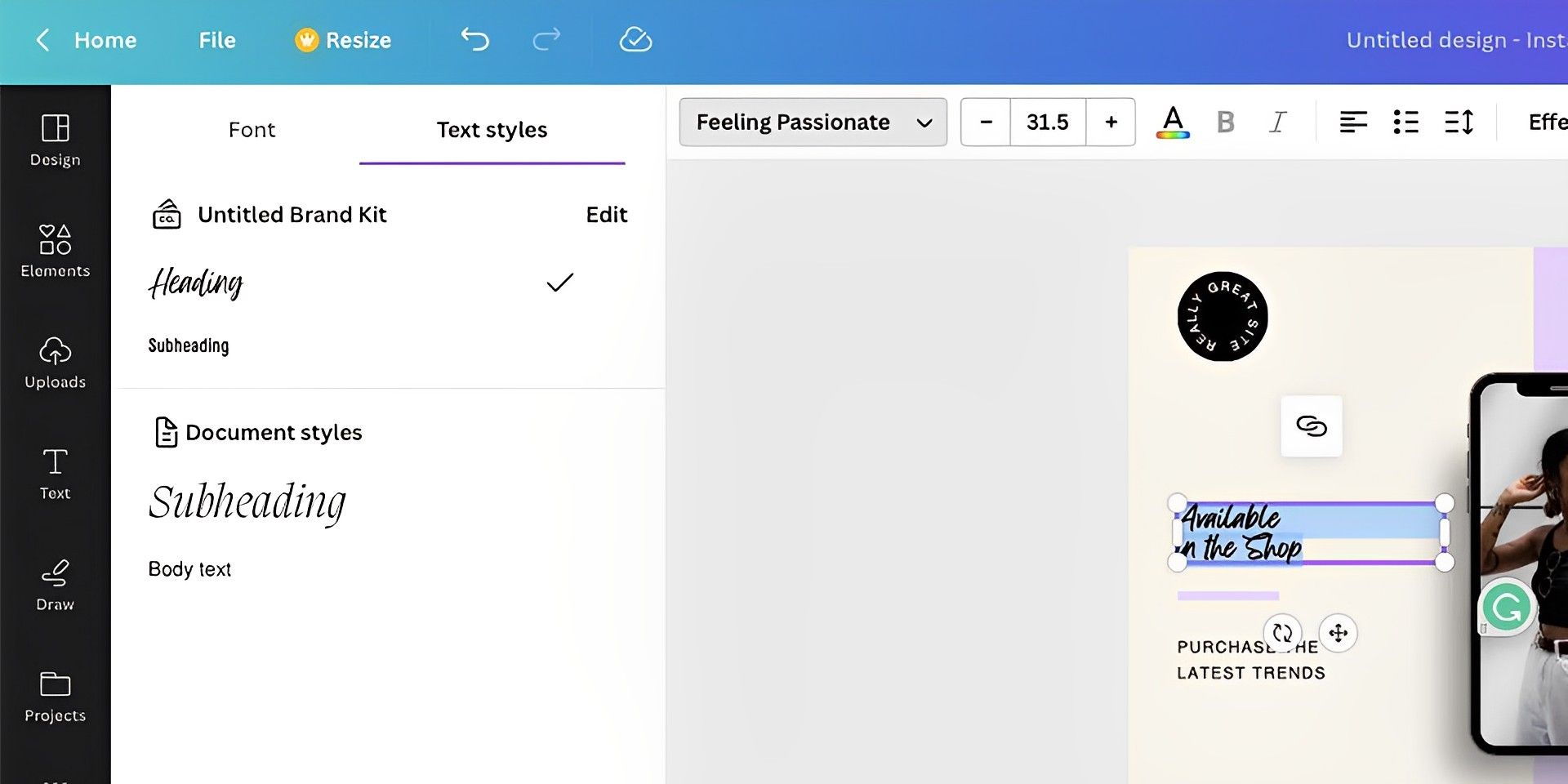
字体也是如此:更改任何设计中的字体,然后选择文本样式以查看您公司的字体列表。
在为博客、设计、传单或您在 Canva 中生成的任何其他内容打造品牌时,为了节省时间和精力,请先制作一个品牌工具包。 只要你有 Canva Pro 订阅,只需几分钟即可完成设置,你可以毫不费力地将你的品牌添加到任何模板中。
Source: 如何使用 Canva Brand Kit 说明